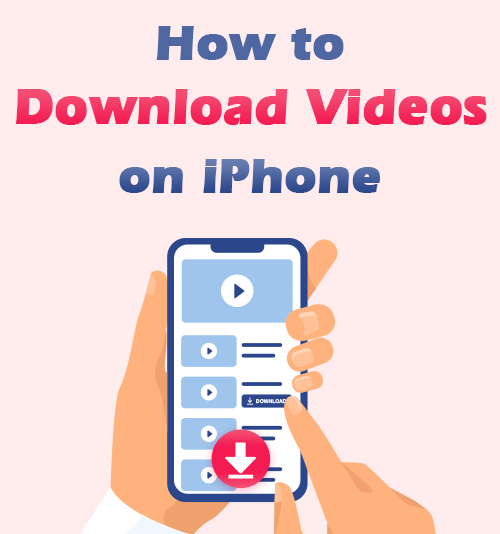
Вы часто сталкиваетесь с серьезной проблемой, когда видео нельзя найти снова в социальных сетях, если вы не загрузите их на свой iPhone? Или у вас нет видео, чтобы наслаждаться, когда вам скучно без подключения к Интернету. Хуже того, желаемое видео на некоторых популярных веб-сайтах не может быть загружено в вашу фотопленку из-за ограничений.
Эти проблемы были и у меня. Но я обнаружил 2 лучших способа быстро скачивание видео на айфон, который может решить проблемы.
Так что продолжайте читать и учиться как скачать видео на айфон легко!
СОДЕРЖАНИЕ
Как сохранить видео на iPhone из Интернета
Лучший способ сохранить видео на iPhone — через сторонний веб-сайт. Например, AmoyShare Бесплатный видео Finder это лучший способ загрузить MP4 на iPhone.
В качестве онлайн-загрузчик видео на iPhone, Free Video Finder позволяет легко сохранять видео с удобный интерфейс. Более того, это простой использовать. Вам нужно только вставить ссылку на видео или вставить ключевые слова видео. Кроме того, он поддерживает загрузку видео с более 250 сайтов как Facebook, Twitter, Vimeo, Instagram и т. д. Самое главное, это бесплатно не тратя ни копейки.
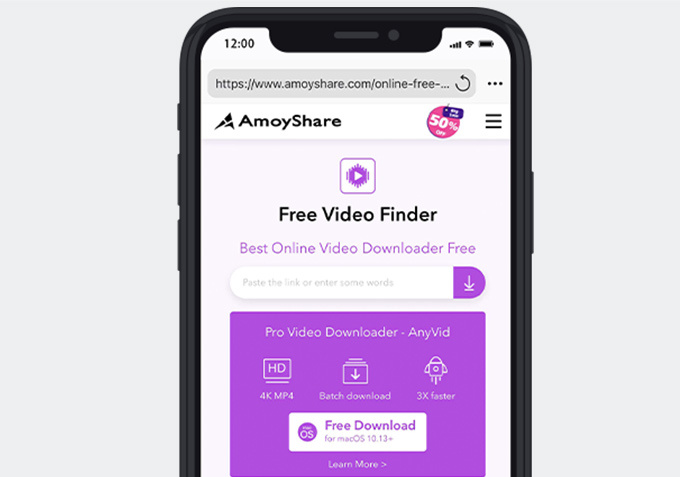
Чтобы загрузить MP4 в iPhone Cameral Roll, вам нужно полагаться на встроенный браузер файлового менеджера. Документы по Readdle это такой менеджер, который можно установить в App Store.
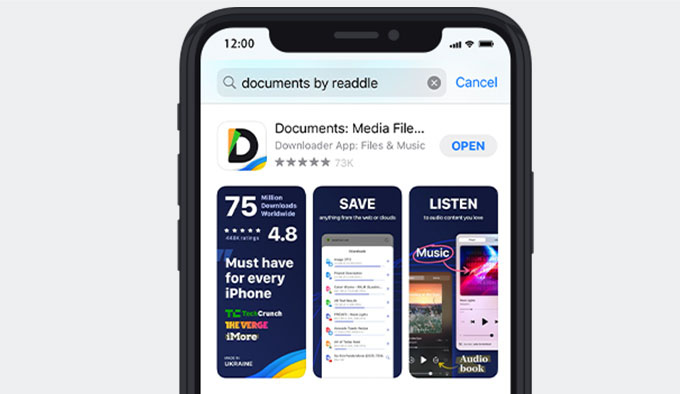
Продолжайте читать и узнайте, как загружать видео на iPhone.
- Удар встроенный браузер документов в правом нижнем углу. Затем отправляйтесь в Бесплатный видео Finder веб-сайт и вставьте ссылку на видео или введите ключевое слово видео в поле поиска. Далее нажмите на значок загрузки для поиска.
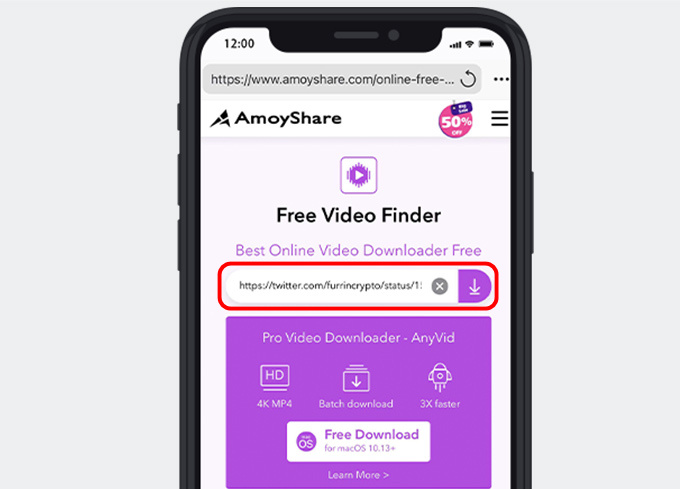
- Откройте и выберите нужное видео. После этого нажмите на кнопку «Скачать” и появится окно выбора качества.
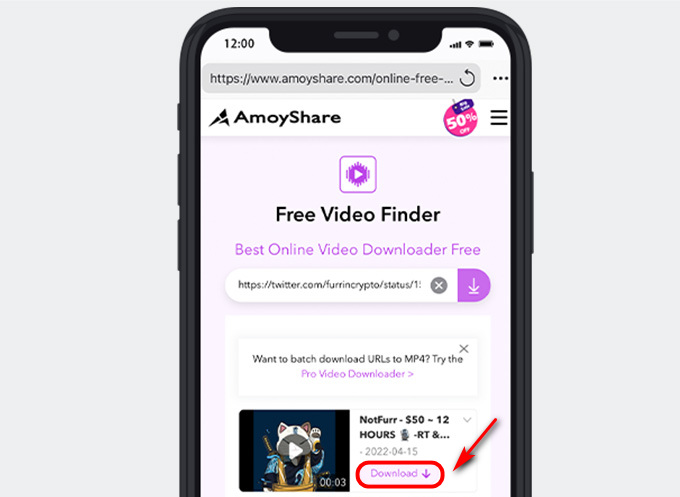
- Выберите одно качество видео и нажмите «Скачать»Снова.
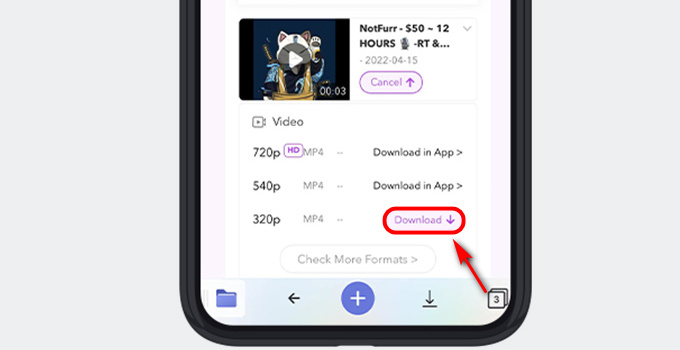
- Переименовывать видео и выберите расположение файла в Документах. А затем нажмите «Готово"Кнопку.
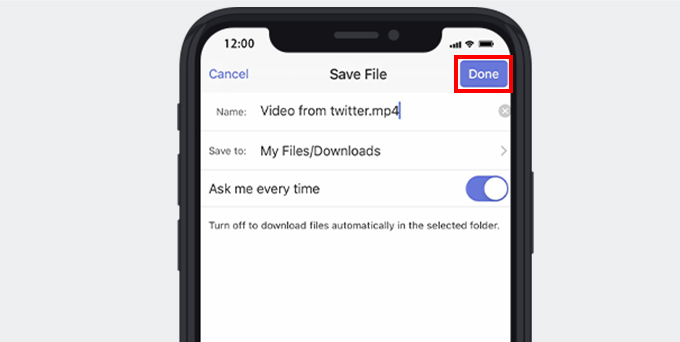
- Перейдите на местоположение загруженного файла и нажмите Значок с тремя точками под видео.
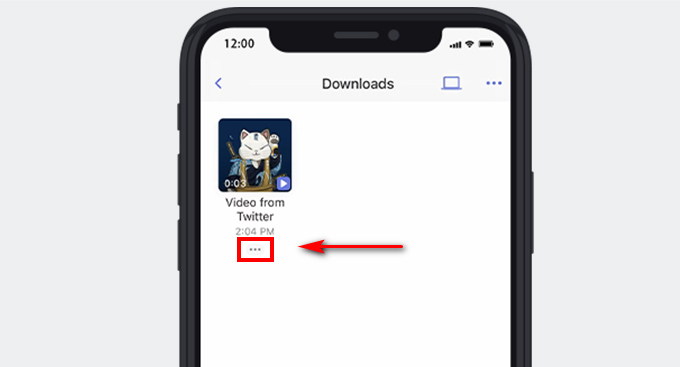
- Ударь "Двигаемся"И выберите"Фото" файл.
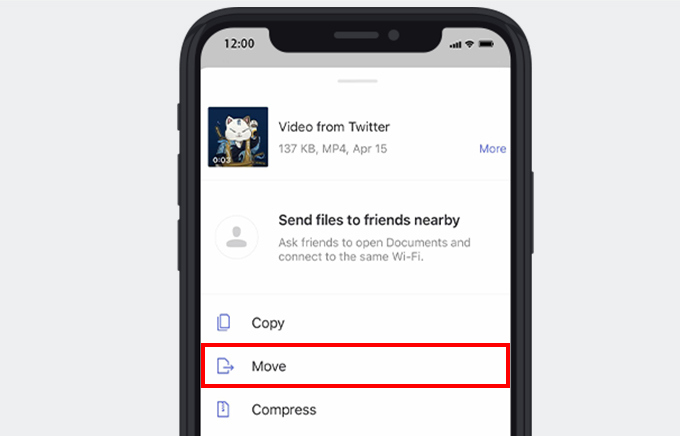
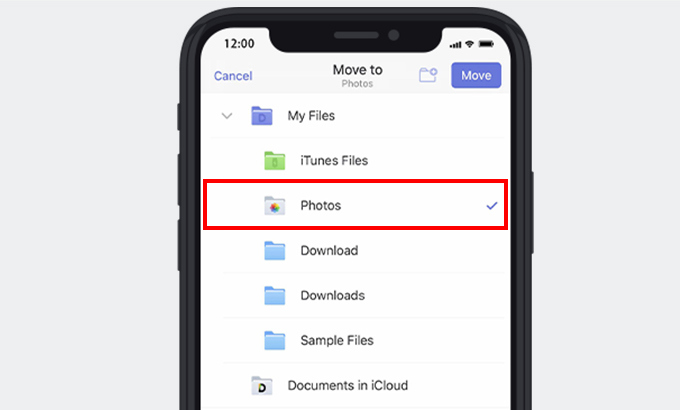
Затем вы можете найти этот загруженный файл в «Фотопленке» и смотреть его в автономном режиме.
Кстати, вы также можете скачать видео на айпад с помощью Free Video Finder, который использует тот же метод, что и на iPhone.
Как загрузить видео MP4 на iPhone с вашего компьютера
Один из вопросов, который задают многие люди, как скачать MP4 с компьютера на iPhone. Здесь я порекомендую лучшее решение для загрузки видео с Mac на iPhone. AnyVid это сторонняя настольная программа для загрузки HD видео, а Apple Music позволяет передавать видео с компьютера на iPhone.
AnyVid позволяет сохранять видео с более 1,000 популярных сайтов на Mac и Windows. Эти популярные сайты включают Facebook, Instagram, TikTok и другие. Кроме того, он поддерживает пакетная загрузка. То есть вы можете сохранять несколько видео одновременно. Кроме того, этот загрузчик позволяет сохранять видео в формате HD 720p, 1080p, 2K, 4K и т. д.
Итак, как загрузить видео в формате MP4 на iPhone с компьютера? Давайте взглянем!
AnyVid
Скачивайте любое видео с 1,000+ сайтов
- для Windows 10/8/7
- для Mac OS X 14+
- для Android
- Презентация что собой представляет AnyVid настольную программу и вставьте скопированную ссылку или введите ключевые слова в поле поиска. Затем нажмите на значок поиска.
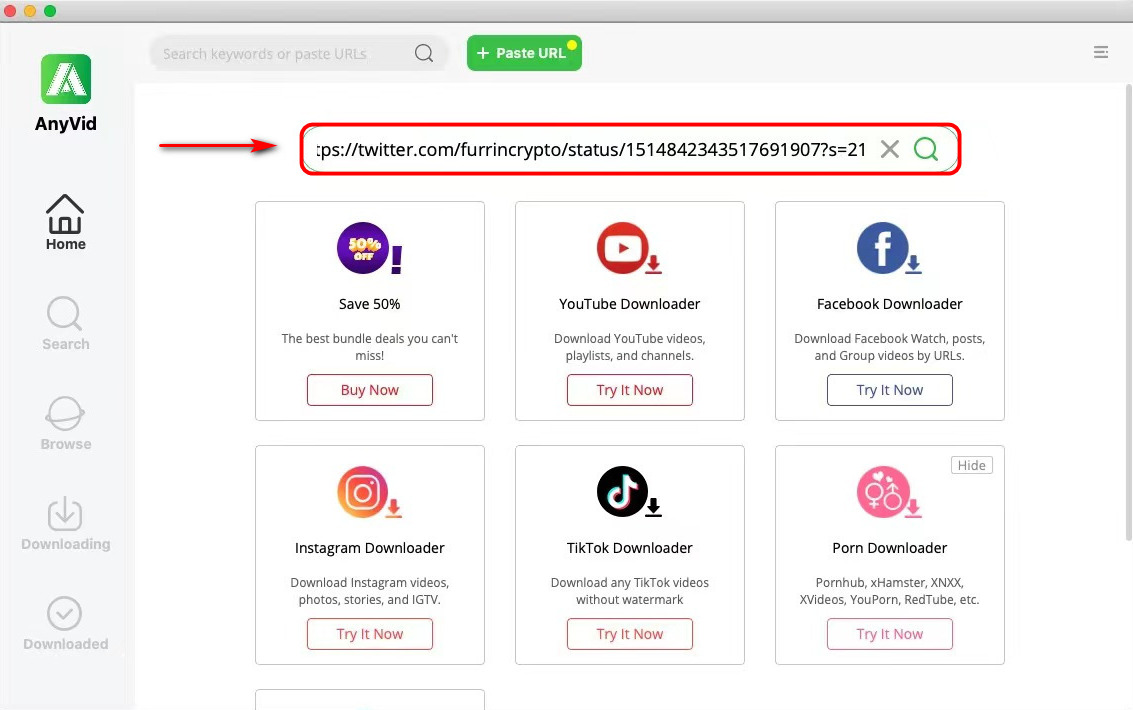
- Нажать на "Скачать», когда появится результат поиска.
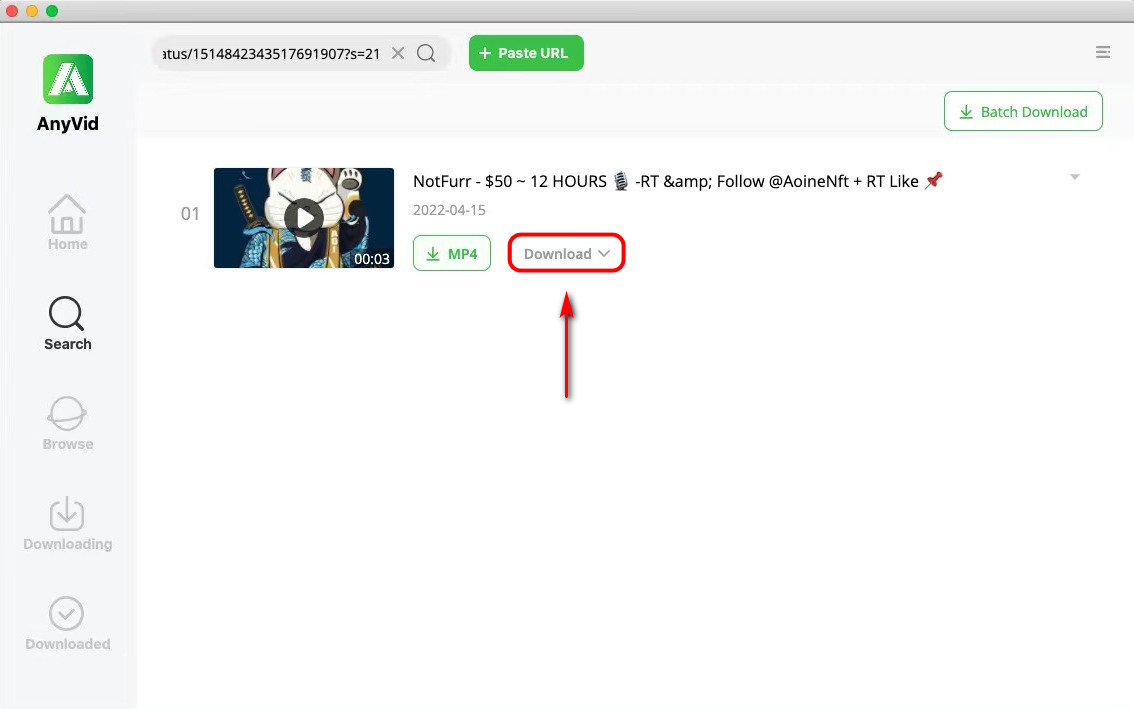
- Выберите одно качество, которое вы хотите, и нажмите «Скачатькнопку еще раз. AnyVid немедленно загрузит видео в папку по умолчанию.
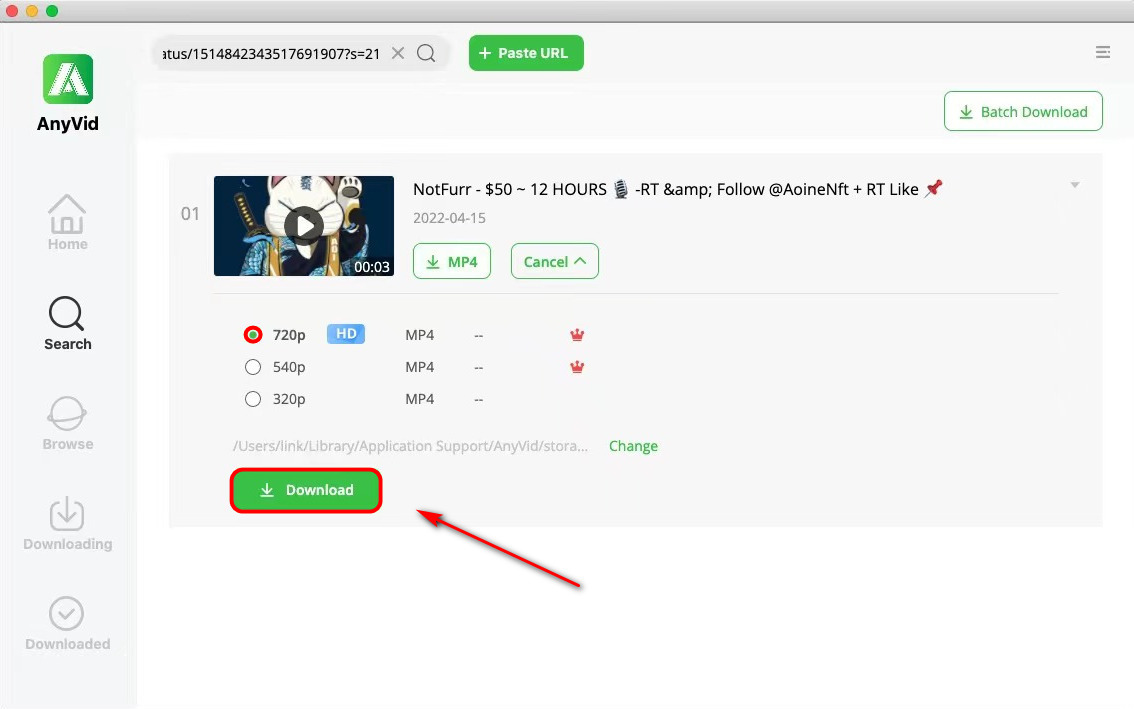
Вы успешно сохранили загруженное видео в свою папку. На следующих шагах вам необходимо перенесите его с Mac на iPhone с помощью Apple Music. - сворачивать "Синхронизировать библиотеку” на вашем iPhone и соединяться ваш компьютер и iPhone через USB.
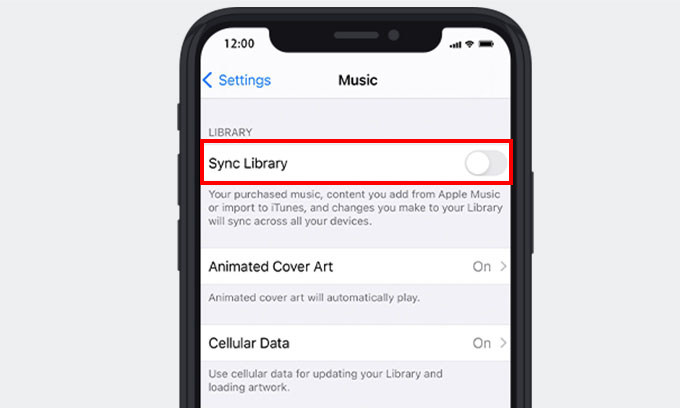
- Откройте программу Apple Music на Mac и дорогой загруженное видео в плейлисты.
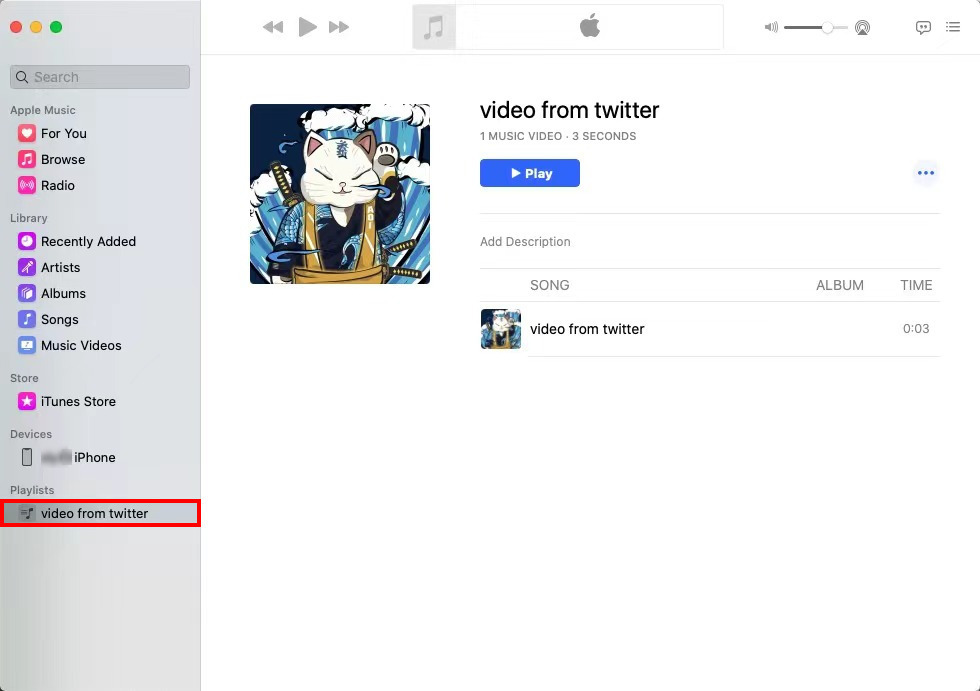
- Найдите свой iPhone на странице «Устройства» на боковой панели и нажмите «Настройки синхронизации"В правом верхнем углу.
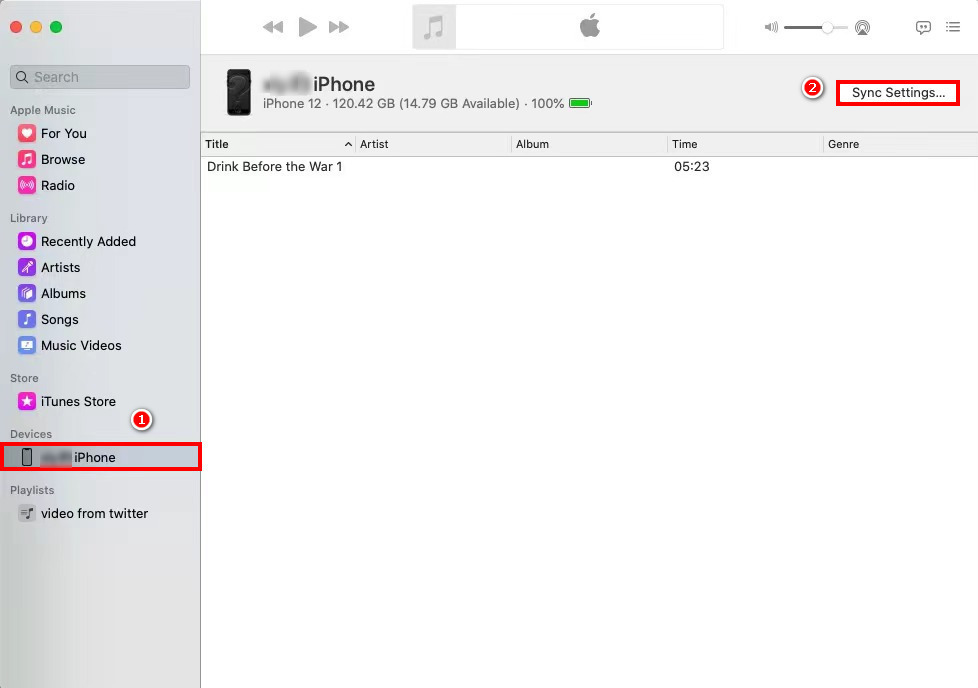
- Перейти кМузыка» и выберите элементы, которые хотите синхронизировать. Вы можете синхронизировать всю музыкальную библиотеку или выбранные плейлисты, исполнителей, альбомы и жанры. Затем нажмите «Применить” в правом нижнем углу.
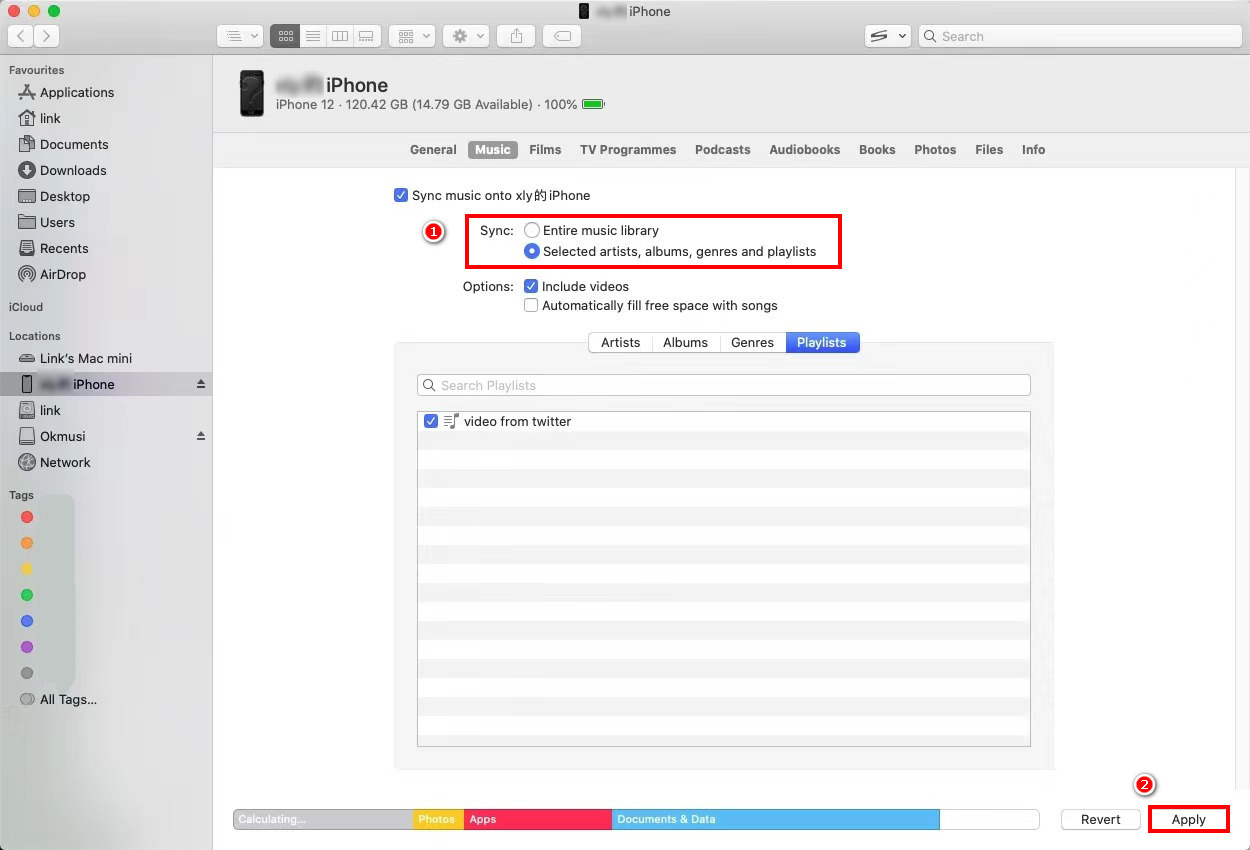
- Нажать на "Синхронизация», и вы найдете загруженное видео в своем плейлисте приложения Apple Music.
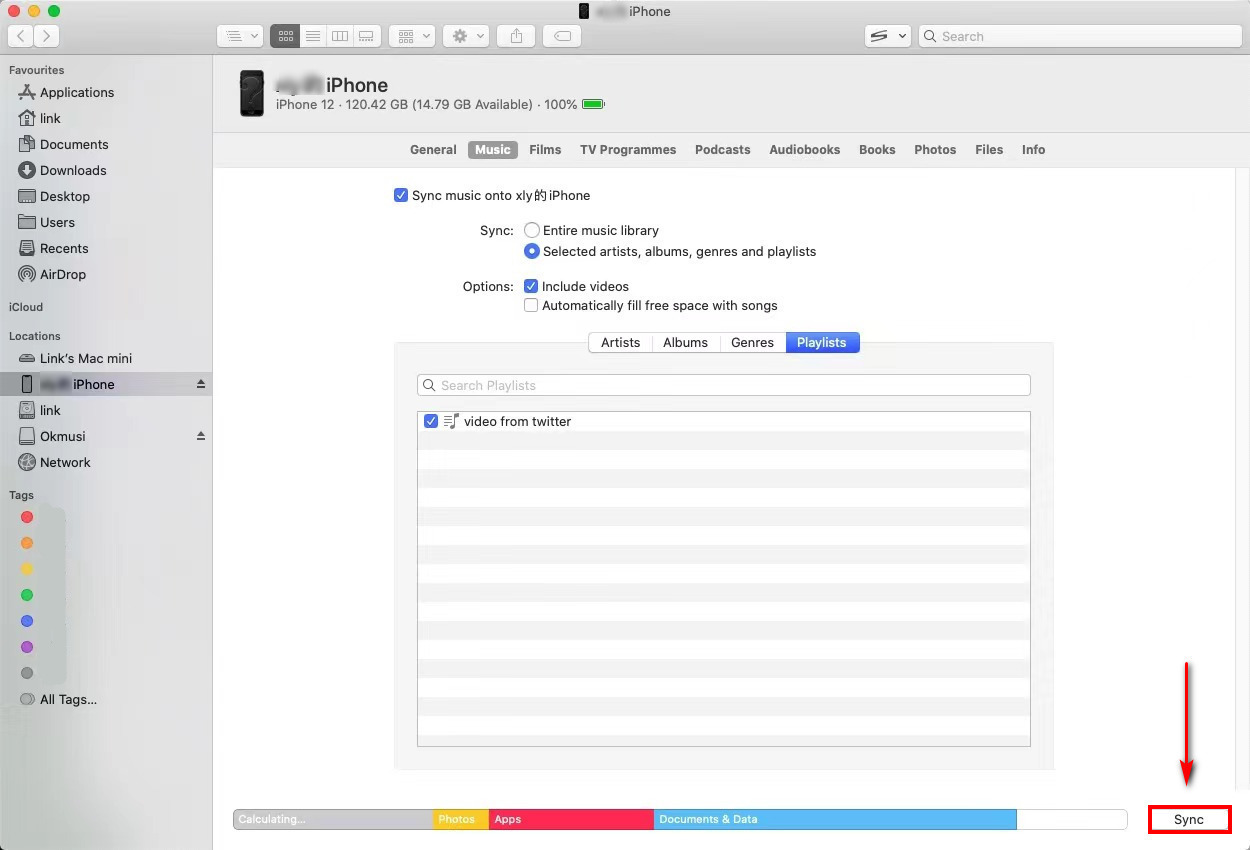
После этих шагов вы успешно скопировали видео с Mac на iPhone. Поэтому получайте удовольствие от воспроизведения музыки в автономном режиме за один раз.
Заключение
В заключение, вам были предоставлены 2 лучших способа загрузки видео на iPhone.
Не пропустите загрузчик видео – AmoyShare Бесплатный видео Finder на iPhone, если вы хотите снять видео всего за несколько кликов.
В качестве альтернативы, AnyVid это лучший выбор для загрузки HD-видео без проблем.
Приходите и выберите один из способов загрузки видео MP4 на iPhone.
FAQ
Как загрузить MP4 на iPhone из Safari?
Safari не поддерживает загрузку любого видео на iPhone из-за ограничений. Но с помощью файлового менеджера Documents by Readdle и AmoyShare Бесплатный видео Finder , вы можете успешно загружать видео.Во-первых, вам нужно открыть встроенный браузер в Документах и перейти на сайт Free Video Finder.Затем вставьте скопированную ссылку и нажмите кнопку «Загрузить», чтобы получить видео.
Как скачать MP4 на iPhone без iTunes?
Вы можете положиться на файловый менеджер под названием Documents by Readdle и AmoyShare Бесплатный видео Finder для загрузки MP4 на iPhone без iTunes.Сначала запустите Documents by Readdle и используйте его встроенный браузер, чтобы посетить веб-сайт Free Video Finder.Затем вставьте ссылку на видео и нажмите значок «Загрузить».Затем выберите одно качество и нажмите кнопку «Загрузить».